word中怎样让第一页不显示页码-第二页再从1开始显示呢
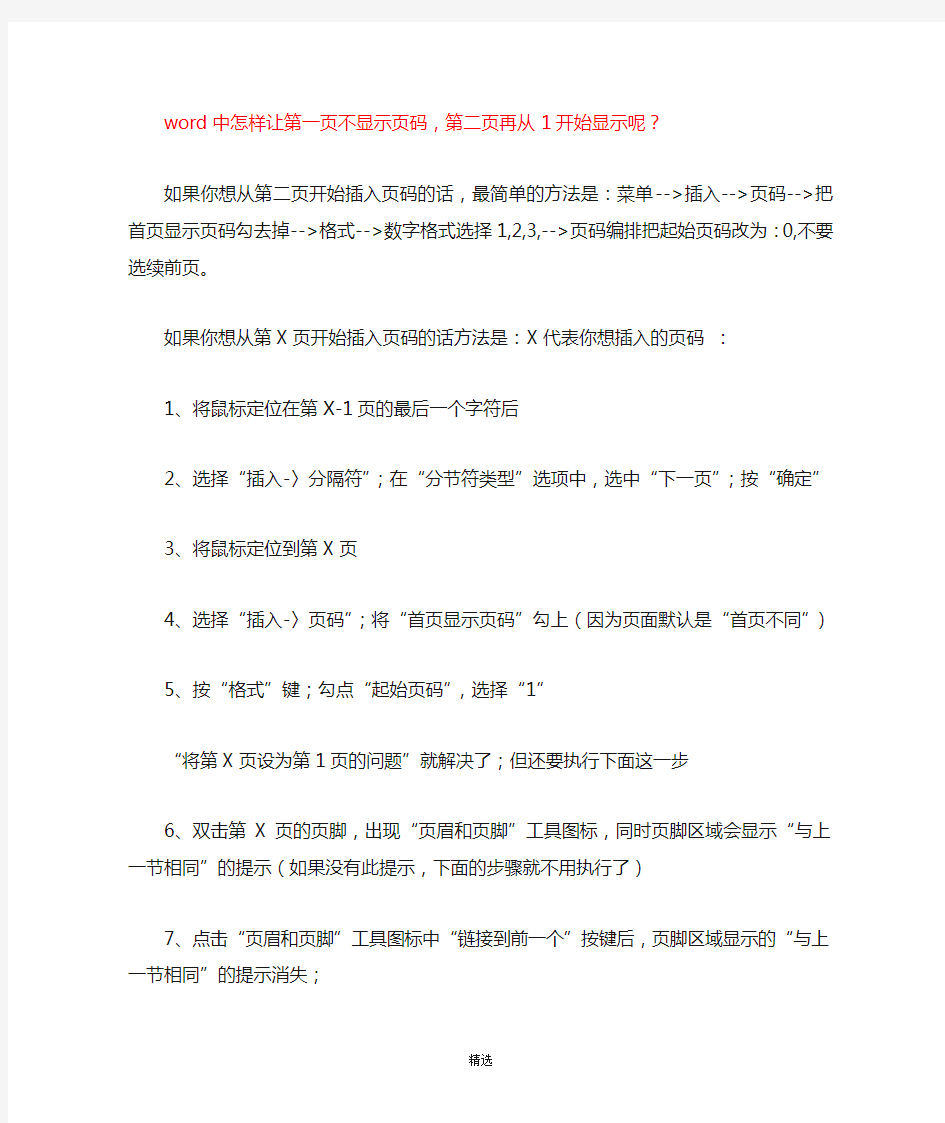
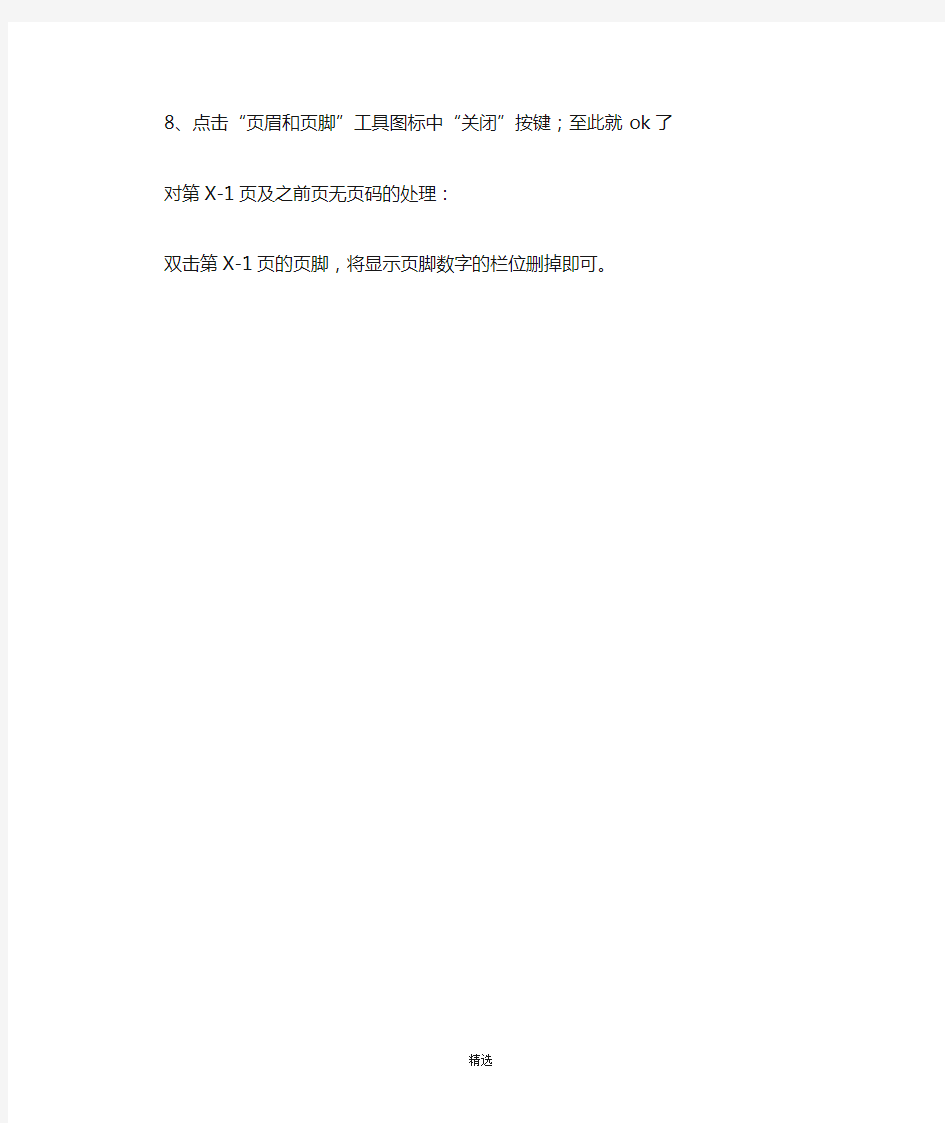
word中怎样让第一页不显示页码,第二页再从1开始显示呢?
如果你想从第二页开始插入页码的话,最简单的方法是:菜单-->插入-->页码-->把首页显示页码勾去掉-->格式-->数字格式选择1,2,3,-->页码编排把起始页码改为:0,不要选续前页。
如果你想从第X页开始插入页码的话方法是:X代表你想插入的页码:
1、将鼠标定位在第X-1页的最后一个字符后
2、选择“插入-〉分隔符”;在“分节符类型”选项中,选中“下一页”;按“确定”
3、将鼠标定位到第X页
4、选择“插入-〉页码”;将“首页显示页码”勾上(因为页面默认是“首页不同”)
5、按“格式”键;勾点“起始页码”,选择“1”
“将第X页设为第1页的问题”就解决了;但还要执行下面这一步
6、双击第X页的页脚,出现“页眉和页脚”工具图标,同时页脚区域会显示“与上一节相同”的提示(如果没有此提示,下面的步骤就不用执行了)
7、点击“页眉和页脚”工具图标中“链接到前一个”按键后,页脚区域显示的“与上一节相同”的提示消失;
8、点击“页眉和页脚”工具图标中“关闭”按键;至此就ok了对第X-1页及之前页无页码的处理:
双击第X-1页的页脚,将显示页脚数字的栏位删掉即可。
如何让Word页码从第二页开始显示
Word第一页不显示页码,第二页显示页码 Word第一页不显示页码,第二页显示页码,Word文档页码从第二页开始出现设置: 第一种: 1. 将光标移到首页中最后一行的末尾处,单击“插入→分隔符” 命令,弹出“分隔符”对话框,选择“分节符”类型中的“连续”一项,单击[确定]按钮; 2. 删除第二页产生的空行,并把光标移到第二页任意位置,执行“插入→页码”命令,在随后出现的“页码”对话框中,单击[格式]按钮,在“页码编排”一栏中选择“起始页码”; 3. 按两次[确定]按钮后,退出“页码对话框”,这时会看到首页和第二页的页码均为“1”,把光标返回到首页,再次进入到“页码” 对话框中,去掉“首页显示页码”复选即可。 第二种: 在光标移至word第一页(封面)最后一个字符后面,工具栏→插入→页码,调出页面对话框,勾掉首页显示页码,不要选,然后点击页码对话框上“格式”高级按钮,调出“页码格式”对话框-页码 编排-选中“起始页码”选项框-起始页码设置为0,两次确定,退出。
word前几页如何不显示页码: 第一种: word文档在同一文件中插入页码时,总是从第一页到末页顺序编码,但我这一文件从第1--4页为“提纲”或者“前言”,不需编页码,从第5页开始才是正文,那么怎样才能使页码从第5页开始顺序从1开始编号?当然从第6、7页开始是同理啦。 按下面操作: 1、在第4页的最后一行的行尾点一下鼠标,然后选择插入→分隔符→下一页→确定; 2、视图页眉页脚在页眉页脚工具条上点击“在页尾页脚间切换”按钮,再点击“链接前一个”按钮(使之抬起来失去作用),另外注意操作顺序不能错; 3、点击插入→页码→格式选择“起始页码”为1,确定,确定。再点页眉页脚工具条上的“关闭”按钮。 第二种:
WORD中让页码从第三页开始
WORD中让页码从第三页开始\分节页码 2009-09-18 16:57 最近一些童协忙论文,遇到这样一个问题:论文第一页是标题摘要页,第二页是目录页,这两页不需要页码,可是每次插入页码word都很纠结的从第一页开始。想要WORD中让页码从第三页开始,看下面我改进总结的教程吧: 1.将光标移至第二页的最后一个字节(必须是开始记页码页的上一页最后),点击“插入→分隔符→分节符类型”中选择“下一页”,确定。这时光标会自动在第三页的开始显示。 2.“视图”打开“页眉与页脚”工具条,(此时观察发现第三页的页眉处写着“第2节”后面是“与上一节相同”而第二页则写的是“第一节”),如图: 这说明你已经将前两页分为“第1节”从第三页开始是“第2节”。 但是我们要在“第2节”插入的页码不能“与上一节相同”。所以进行一下操作 3.将光标定位在第三页的页眉(既第2节第一页的页眉),单击“页眉与页脚”工具条上的“链接到前一个”按钮,(将“链接到前一个”按钮抬起)关闭页眉中的“与上一节相同”(在 页眉右上方的显示将消失)。 将光标定位在第三页的页脚(既第2节第一页的页脚),单击“页眉与页脚”工具条上的“链接到前一个”按钮,(将“链接到前一个”按钮抬起)关闭页脚中的“与上一节相同”(在页脚右上方的显示将消失)。 4.在第三页的页脚处,执行“插入/页码”命令。 在“页码”对话框中,“对齐方式”改为“居中”,再单击“格式”按钮,在“页码格式”对话框中,“起始页码”设置为“1”.然后点“确定”、“确定”完成页码插入。关闭“页眉与页脚”工具条。
在Word文档中随心所欲添加页码的技巧 2007-07-09 08:40:44来源: 天极(北京)网友评论7 条进入论坛 在Word文档中设置分栏后,尽管一页中有两栏或者多栏文字,但使用“插入页码”命令,却只能在该页中插入同一个页码。但是我们在日常运用中,会遇到一些特殊情况,诸如,需要在文档的每栏都添加页码,或者需要自定义的开始添加页码的页面。这些又该如何实现呢? 多栏设置页码 以下方法是针对一页分为两栏,也就说,一页中有两部分的内容,分别为它们添加上页码。 1.单击“视图”菜单下的“页眉和页脚”切换至第一页的页脚。 2.在与左栏对应的合适位置连续按两下“Ctrl+F9”键,出现两个大括号“{{}}”。 3.然后在“{}”中输入字符,形成这个样子:{={page}*2-1} (注意用英文状态,输的时候“{{}}”不用再输,用原有的)。 如果只要显示页码,左栏就输成:{={page}*2-1}右栏:{={page}*2};如果要显示成:第x页或- * -,左栏就输成:第{{}}页–{{}}- 4.完成后选中“{={page}*2-1}”单击鼠标右键选择快捷菜单中的“更新域”。 5.在与右栏对应的合适位置输入“第页”将光标插在两字中间,连续按两下Ctrl+F9键,出现两个大括号“{{}}”。然后在大括号“{}”中输入如下字符“{={page}*2}”。 6.完成后选中“{={page}*2}”,单击鼠标右键选择快捷菜单中的“更新域”(图1)。
word 2016 word 2016中设置页码从第二页开始的方法-推荐下载
一、OFFICE 2007中 假如第1页无页码,第2页开始插入页码,起始页为1 1、将光标定位在第1页末尾处,点击“页面布局——(页面设置)分隔符——(分节符) 下一页” 2、双击第2页的页脚处,进入页眉和页脚的编辑状态,点击工具栏中的“链接到前一条页 眉”按钮,使其使其退出高亮状态。 3、点击“插入——页码——设置页码格式”,选择“起始页码”,并将其设置为“1”,然后点击 “插入——页码——页面底端——普通数字2”即可。 向左转| 向右转 追问 哪里有“工具栏中的“链接到前一条页眉”按钮”? 回答我上传有图片,可能要等一会才能看到。双击页脚,在窗口顶 端会出现“页眉和页脚“工具栏,在”设计“——”导航“选项卡”— —“链接到前一条页脚”,点击“链接到前一条页脚”如果是黄色 底纹,说明与前面是链接的,如果是无色底纹,则取消了与前一节的链接。 评论(27)| 分线盒处,当不同电压回路交叉时,应于调试过程中高中资料试卷技术问题,对于差动保护装置高中资料试卷调试技
二、OFFICE 2003中 Word 2003 中如何从第二页开始插入页眉页脚和页码!! 1.将鼠标定位到第一页的末尾,点击“插入”——>“分隔符”——>“下一页”。 2.此时,鼠标定位到第二页的开始,点击“视图”——>“页眉和页脚",此时鼠标定位到第二页的页眉处,点击出来的“页眉和页脚”工具栏中的“链接到前一个”,将其取消,然后可以输入所需的页眉。 3.将鼠标定位到第二页的页脚处,同样首先点击工具栏中的“链接到前一个”,将其取消,然后,需要点击“设置页码格式”,选择“页码编辑”中的“起始页码”,将其设置为1,确定;最后点击工具栏上的“插入页码”即可!! 删除页眉线的方法 插入页眉后在其底部加上一条页眉线是默认选项。如果不需要,可自行删除。方法是:进入页眉和页脚视图后,将页眉上的内容选中,然后单击格式·边框和底纹。在边框选项卡设置选项区中选中无,再单击确定即可。 添加页码 Microsoft Word 提供了以下两种添加页码的方法。使用其中任何一种方法,均可使页码出现在页面顶部和底部的页眉和页脚区。 1.为页眉和页脚添加基础页码 1)单击“插入”菜单中的“页码”命令。 2)在“位置”框中,指定是将页码打印于页面顶部的页眉中还是页面底部的页脚中。
word自动生成的目录无法调整页码字体的解决办法
word自动生成的目录无法调整页码字体的解决办法 许多同学使用word自动生成目录,想调整一下页码字体的大小或取消加粗,却发现无法单独选中目录开头的和结尾的字符,即一旦选中了开头或结尾处的字符,整行也同时就被选中了。所以无法单独调整目录行尾部的页码格式,不知道在格式设置中哪里出现了问题?无法单独选中目录中每行的处于开始或结尾的字符和数字,比如:目录第一行对应结尾数字为页码数字1,现在我想单独选中它并更改字号大小,去发现无法单独选中它,一旦选中它了,也就整行都选中了,而我们的目的是想让该行中是标题的目录行开头的字符和是页码的目录行结尾的数字的字体大小不一样。有意思的是如果页码是双位数字即10以上的数字,就可以单独选中并更改其字体的大小或取消加粗。试验发现按Alt可以选中,但是却无法更改字体格式,而其他人在同一台电脑编辑的word文档生成的目录却没有这样的问题。 虽然我弄不清其中的原因,也无法通过设置来改变页码字体的格式,通过我个人的摸索,得到了一个比较土但是又很实用的方法,能改变目录中页码字体的格式,而且在更新域——只更新页码的时候,页码字体的格式不会发生变化。但文档中标题对应的页码改变时,目录那里的页码不会发生改变,只能手动改动。 更改前目录格式:一级标题部分是加粗的,二级和三级标题部分是不加粗的,我们的目的是想取消一级标题文字后面的虚线连同页码的加粗格式,使整个目录更美观。如图所示:
更改目录后得到的效果如下图: 具体操作步骤如下: 1、虚线部分从文字后点击左键向右拖拽,当拖到虚线中间时,你会发现虚线部分全部被选定了,但是页码部分没有被选定,我们先设置虚线的格式,直接取消加粗就OK了; 2、将鼠标光标定在页码字数前,如,右击,选择切换域代码选项;
Word中如何设置目录,如何从任意页开始设置页码
Word中如何制作目录 1、对整个文本进行排版处理; 2、先将第一个一级标题选中,再点击工具栏“字体”前“正文”的下拉菜单,选择“标题1”; 3、此时会在此行前出现一个黑点,表明此行已被设为目录项(前方黑点不会被打印); 4、对此行进行段落、字体的设置,直到满意; 5、光标放在刚才筛的目录行中,再点工具栏的格式刷,将文中所有需要设为一级标题的全部用格式刷统一格式; 6、依照2—5步骤现将文中2级、3级……依次设置完毕; 7、光标放在文中需要放置目录的位置,点击菜单中的“插入”——“引用”——“索引和目录”,在“目录”选项单中进行适当设置,也可不用修改,直接使用默认值,确定。 8、此时目录就会自动生成了; 9、要想对目录进行字体、字号等的修改,可选中目录进行修改;选取时注意,不要直接点击目录,而将鼠标放在目录左方,光标成空箭头时单击,此时会将整个目录选中,进行修改。如果只想修改某一行,将光标放在该行最后,向前拖选; 10、如果文章中某一处标题有改动,可在改动完后,在生成的目录上点右键,在右键菜单中点击“更新域”,所修改处在目录中会自动修改。
Word中如何从任意页开始设置页码 第一步删除原有页码。双击任意页码然后点删除键就可以。(没有页码可以不用此步骤) 第二步把前面不需要的页码的封面、目录等和需要页码的正文分成两部门。操作方法为:光标定位在需要页码的正文的第一个字之前,点击“插入”菜单中的“分隔符”,在“分隔符”窗口的“分节符类型”选中下一页,确定。 第三步分别将光标定位在上述两部分所在页,分别使用“文件”菜单中的“页面设置”,选择“版式”选项页,在下方的“应用于”中检查是否选中“本节”,不是的话选择“本节”。确定。(通常为默认在本节,为确保无误最好检查下) 第四步将光标定位在正文所在页(也就是需要页码的页),使用“视图”——“页眉与页脚”,此时光标在页眉上,如要将页码放在纸张下方,可以点击“在页眉和页脚间切换”按钮(工具栏第十个按钮),也可以直接用鼠标将光标定位在本页页脚处。对话框中点击“链接到前一个”按钮(工具栏中第九个按钮)取消链接;再点选“设置页码格式”按钮(第四个按钮)进入后,在“页码格式”对话框下部“页码编排”选项栏中勾选“起始页码”,并根据你的要求在“起始页码”后的空白框中选择正文第一页的页码;最后点击“插入页码”按钮(第二个按钮),再根据需要将页码左对齐或居中或右对齐。 最后删除前面第二步中将文件分为两部分时出现的空白页,方法为光标定位在空白页中,点击键盘上的delete键。
Word文档如何从第2页开始插入页码
Word文档如何从第2页开始插入页码 Word从第2页开始设置页眉页码,写论文时,有时候 不需要从第一页开始插入页码,怎么从第二页开始插入页码呢?方法很简单,下面小编就为大家详细介绍一下,一起来看看吧 一般情况下,在装订一些文件或者材料时(譬如说论文的封面不插入页码),常常要求封面不能显示页码,页码一般都是 从正文页开始。word一般都是从第一页就可自动插入页码了。那么Word文档如何从第2页开始插入页码?下面小编就为 大家详细介绍一下,一起来看看吧!软件名称: MathType 数学公式编辑器(Word2003/Word2007)v6.9 汉化版 软件大小: 13.5MB 2013-03-11 Word第二页开始插入页码 1、这里以word2007为例,为大家演示操作。
首先,打开word,将光标放在你要作为第一页页码的页面最前端位置,如图 2、添加分隔符: 依次点击“页面布局”/“分隔符”/“分节符/下一页”,有的时候会多出一个空白页,可以将光标放在空白页,点击键盘上的delete键将其删除。 3、插入页码: 在插入页码之前要先对页码格式设置好,点击“插入/页码/设置页码格式”页码格式按照下图所示。 4、设置好页码格式之后,点击“插入”/“页码”/页码位置,如“页面底端”/“普通数字2”。 5、插入页码之后可以看到页眉页脚分为第一节和第二节,页码有两个“1” 6、取消分节链接: 鼠标光标双击你要设置为第一页的页码附近,如双击第二节第一页页码附近,单击链接到前一条页眉,单击完后字体变
为灰色即可 7、删除第一节无用页码: 选中第一节的页码,点击键盘上的delete键,删除第一节页码。鼠标光标放到页眉页脚外的位置单击,发现第一节页码没了。 以上就是Word文档如何从第2页开始插入页码方法介绍,大家看明白了吗?希望能对大家有所帮助!
word自动生成目录及从任意页开始排页码
自动生成目录及从任意页开始排页码 用WORD根据文章的章节自动生成目录不但快捷,而且阅读查找内容时也很方便,只是按住Ctrl点击目录中的某一章节就会直接跳转到该页,更重要的是便于今后修改,因为写完的文章难免多次修改,增加或删减内容。倘若用手工给目录标页,中间内容一改,后面页码全要改是一件很让人头痛的事情。应该自动生成的目录,你可以任意修改文章内容,最后更新一下目录就会重新把目录对应到相应的页码上去。 步骤:(以下内容在WORD2003中操作,其它版本WORD略有差别,但大同小异。)
1.在[格式]中选[样式与格式] 2.出现右边的一条“样式格式”栏,这里面主要就是用到标题1,标题2,标题3。把标题1,标题2,标题3分别应用到文中各个章节的标题上。例如:文中的“第一章制冷概论”我们就需要用标题1定义。而“1.1制冷技术的发展历史”就用标题2定义。如果有1.1.1×××那就用标题3来定义。
3.当然标题1,标题2,标题3的属性(如字体大小,居中,加粗,等等)可以自行修改的。修改方法:右键点击“标题1”选“修改”,会弹出修改菜单,您可以根据自己的要求自行修改。
4.用标题1,2,3分别去定义文中的每一章节。定义时很方便,只
要把光标点到“第一章制冷概论”上,然后用鼠标左键点一下右边的标题1,就定义好了;同样方法用标题2,3定义1.1;1.1.1;依此类推,第二章,第三章也这样定义,直到全文节尾。 5.当都定义好后,我们就可以生成目录了。把光标移到文章最开头你要插入目录的空白位置,选[插入]--[引用]--[索引
录] 6.选第二个选项卡[目录],然后点右下的确定,就OK了。
word添加目录及修改页码方法
word添加目录及修改页码方法 一、文字样式部分 文章有很多种字体格式,一个一个的修改很麻烦,所以在工作之前先要设置一下。一般分为:正文、图片表格标题、大标题(目录级别)等,首先点菜单栏(是这么叫吧)上的格式,点格式和样式在右侧出现格式和样式,点新样式,出现新建样式对话框,根据要求设置格式。然后选中需要更改的文字,点击右面设置的样式即可。二、如何加入目录 目录不可少,教给大家一个我用的方法吧,有别的简单方法,我分享过,注意修改格式。现在说说我这个方法:1.一般目录分为n个级别,一般有3个级别(根据报告不同而不同) 2.设置标题级别:选中需要设置级别(目录)的标题,右击选“段落”。 3.出现段落后设置级别:大纲级别选择。 同理,各个级别也这样选择。 4.注意:每个标题写的文字格式最好一样,如1.1(空格)球墨铸铁概况那么下一个如1.2(空格)球墨铸铁概况,2.1(空格)球墨铸铁概况也同样有空格,而且需要注意标点符号是英文点还是中文圈。如果这样弄会节省很多劳动力。如果格式都一样的话:选中标题,右击选择格式相似的文本,这样,格式类似的都会
选中,可以一起设置级别,节省很多时间。 5.插入目录:点击菜单栏上的插入-引用-索引和目录然后点击目录,选择好级别后即可。 出现了目录,可以全选进一步修改格式(如字体大小、段落间距等)超链接的形式,注意,修改文章正文之后要记得更新目录,如果不更新会使标题与页码对应不上,造成打印时显示为错误!未定义书签!。更新方法:右击目录,选择更新域,选择只更新页码(当没有改动标题的时候)或者更新整个目录(标题有改动)至此,目录部分讲到这里,有问题再补充。 三、页码问题 页码问题困扰很多人,就是如何在半道设置为第1页?word 的第n页如何设置为文章的第1页呢?下面图文讲述。 1. 使用分节符,按名字理解就是给文章分为n节。使用分节符中的下一页。方法:点击菜单栏删掉的插入-分隔符-选择分节符中的下一页,不用确定,点取消。 2.开始设置:点击在需要设置为第一页的最开始,点击插入-分隔符-选择分节符中的下一页-确定,这时会发现在上一页出现了如图所示的标志(不可见?点击菜单栏上的工具-选项-格式标记中的全部挑上即可)然后点击需要设置为第1页的页,插入页眉和页脚,菜单栏上视图-页眉和页脚,点下图所示的图标切换到页脚操作,因为页码在下面嘛。切换到页脚之
2019年word怎样从任意页开始设置页码.doc
2019年word怎样从任意页开始设置页码篇一:三步搞定Word20XX从任意页开始设置页码 Word20XX如何从任意页开始设置页码word07 页码设置毕设论文 1、将光标定在想要开始设置页码页的前一页的末尾处,点击“页面布局——(页面设置)——()下一页” 2、双击任意页的页脚处,进入页眉和页脚的编辑状态,点击工具栏中的“链接到前一条页眉”按钮,使其使其退出高亮状态。(“链接到前一条页脚”如果是黄色底纹,说明与前面是链接的,如果是无色底纹,则取消了与前一节的链接。) 3、点击“插入——页码——设置页码格式”,选择“起始页码”,并将其设置为“1”,然后点击“插入——页码——页面底端——普通数字2”(或其它选择)即可。 篇二:Word页码设置:如何从任意页开始设置页码 一、页码从第二页开始 1、选择“插入-页码”,打开“页码”对话框。 2、取消“首页显示页码”复选框中的对钩,然后单击“格式”按钮,打开“页码格式”对话框。 3、“起始页码”后的框中键入数字“0”。 4、按“确定”退出。 二、页码从任意页开始 1、将光标定位于需要开始编页码的页首位置。
2、选择“插入-分隔符”,打开“分隔符”对话框,在“分隔符类型”下单击选中“下一页”单选钮。 3、选择“视图-页眉和页脚”,并将光标定位于页脚处。 4、在“页眉和页脚”工具栏中依次进行以下操作: ①单击“同前”按钮,断开同前一节的链接。 ②单击“插入页码”按钮,再单击“页码格式”按钮,打开“页码格式”对话框。③在“起始页码”后的框中键入相应起始数字。 ④单击“关闭”按钮。 三、页码不连续 如“目录”与“正文”的页码均需单独排,可按以下步骤操作: 1、将光标定位于需要开始重新编页码的页首位置。 2、选择“插入-分隔符”,打开“分隔符”对话框,在“分隔符类型”下单击以选中“下一页”复选钮。 3、选择“插入—页码”,打开“页码”对话框。单击“格式”按钮,打开“页码格式”对话框。 4、“起始页码”后的框中键入数字“1” 5、按“确定”退出。 赞同32|评论(5) 一、分开目录与正文 不管你的目录有多少页,首先要做的就是将你的目录与正文分开(作用就如同将目录与正文分别存为两个文件一样,可以分别进行不同的操作),操作是将光标定位到正文第一个字之前,
word目录页码和正文页码不同怎么操作
1、如何使word目录页码和正文页码不同 书籍正文是从第1页开始的,但是word是从文档的第一页开始的, 如果把目录放在正文前面,正文就不是第一页了。 很多人习惯把目录和正文做成两个文档来处理这个问题,但是这样做不太正规,而且不能使用超级链接。 还有人喜欢把目录插在正文后面,这样的话在打印文章时需要先把正文打印出来,然后去掉页码再打印目录,比较麻烦。 怎样解决把目录插在正文前面,但是又不影响正文页码设置呢? 首先把正文标题下移一行,并确定空出的这行设置为“正文”格式,然后选择“插入→分隔符”,在弹出的分隔符对话框中选择“分节符类型→下一页”,鼠标自动跳转到正文页。 第二步,删除正文页产生的空行,执行“插入→页码”命令,在“页码”对话框中,单击[格式]按钮,在“页码编排”一栏中选择“起始页码”,并设置为1。双击页角,然后在对应的工具栏上,单击“链接到前一个”使“与上节相同”处于不选状态(即不显示)。关闭页眉和页脚。 在首页(无页码的空白页)中执行菜单“插入→引用→索引和目录” 的目录项,单击确定,然后删除目录页页脚,此时目录项是无页码的,目录编排也是按照正文是第一页的设定,并可以执行超级链接。 如果你文档中的第1页是目录,在“页码格式”中,设置起始页为0(默认为1)。 如果你还有封面、目录好几页内容,那就得使用分节功能了。 在目录后面插入一个“分节符(下一页)”,例如在目录部分通过“插入--页码--格式,设置页码格式为I、II、III……”,确定
在正文部分:插入--页码--格式--设置格式为“1、2、3……”,记得将下面的“续前节”改为“起始页码”输入数字1 即 2、word或excel或PPT打开慢的终极解决办法 这个方法是最简单最可靠的办法,这是经过我自己的验证得出来的,首先你得试这第一条。症状:直接双击打开很慢,慢到不可思议!有时双击打开一个文档要5到10分钟,以前一直是正常!但是奇怪的是打开word软件后再用工具栏上的打开就正常,重装office后还是这样! 解决办法:在资源管理器--工具--文件夹选项--文件类型中选中扩展名为DOC,点击"高级"-选择"打开"-点击"编辑"-在"用于执行编辑的应用程序中"在/n的后而加上"%1"(注:一定要添上空格及“”号)例 如:"D:\Program\Microsoft Office\OFFICE11\WINWORD.EXE" /n "%1" /dde 。注意一定是这个顺序,其它顺序都是不对的。取消“使用DDE”前的钩,点击确定后,你的WORD打开速度就会提高很多,没有延迟了。同理,EXECL就是选择扩展名为XLS,用相同的方法在/e的后而加"%1",并取消“使用DDE”前的钩。
word如何从第三页开始设置页码(图文详解)
word如何从第三页开始设置页码(图文详解) 毕业论文word技巧之如何从第三页开始设置页码 大学毕业,写论文或做毕业设计时,学校一般规定“封面”与“摘要”不能编辑页码,要从第三页正文开始编辑页码。兄弟向我请教,我也是第一次遇到这种问题。结合网友参差不齐的点拨,苦战半小时,终于攻克。 设置方法: 第一步,鼠标放在正文(即第三页)首行最前端,点击“插入”-“分隔符”,选“分节符类型”中的“下一页”,按确定,点保存键。此时你会发现,在正文前自动添加了一空白页,该空白页此时无法删除,我们暂且不管。 第二步,鼠标仍然定位在正文首行之前,点击“视图”-“页眉和页脚”,此时显示“页眉和页脚”工具栏。点击“在页眉和页脚间切换”,切换到页脚状态,单击“页眉和页脚”工具栏中的“链接到前一个”图标,此时,你会发现,页脚右上部的“与上一节相同”的字样消失,然后点击保存键。此时,不要关闭“页眉页脚工具栏”。
第三步,点击“插入”—“页码”,弹出“页码”对话框,确定“首页显示页码”复选框被选中的前提下,点击上面的“格式”按钮,弹出“页码格式”对话框,然后选中下方的“起始页码”选项,默认显示“1”(此处数字即为正文首页显示的页码),确定,记住按保存键,最后把之前的“页眉页脚工具栏”关闭。
第四步,之前自动添加的空白页,还在正文的上面。此时,把光标定位在该空白页的首行最前端,按“Delete”键,正文自动跳跃,取代空白页。如果这样还是不行删除空白页,撤销到第三步完成时,按退格键Backspace删除空白页,或者按回车键Enter,让段落标记符占整张空白页,然后全选该空白页,按退格键Backspace,此时,空白页就没有了,页码就以第三页开始计数了。 以上每个步骤都至关重要,颠倒哪个步骤,少了哪个步骤,都会功亏一篑,必须严格执行。大学毕业论文、企事业单位标书制作,都能用到,希望对朋友们有所帮助。 有人说,怎么还是删除不了那种空白页呢?原因有二: 第一可能是你的论文全是复制的,抄袭严重啊,把人家的论文格式样式都复制过来了,一般的技术无法删除。怎么办呢?格式初始化,在重新排版。怎么初始化?可以复制到txt初始化再到word排版,可以复制到QQ聊天窗口再到word 排版。 第二可能是你的office2003有问题,建议安装完整版的office2003.
word如何从正文部分开始标注页码
word如何从正文部分开始标注页码 第一步: 1.将光标定位在正文前一页的最后一个回车符前,用鼠标左键点击菜单栏上的“插入” 项出现下图: 2.点击“分隔符”后出现下图: 3.点击“分节符类型”选项下的“下一页”,见下图: 4.点击确定。
第二步: 1.用鼠标左键点击菜单栏上的“插入”出现下图: 2.用鼠标点击“页码”后出现下图: 3.用鼠标点击“格式”后出现下图: 4.用鼠标点击“页码编排”项下的“起始页码”,并在后面的方框中输入数字“1”,然后点击“确定”按钮,见下图。
第三步: 此时光标停在正文第一个回车符的前面,将移动后的鼠标定位在此页的底端, 双击刚刚插入的页码“1”,出现“页眉页脚”工具栏,单击“链接到前一个”。 如下图所示。然后关闭。 第四步: (如滚动光标到正文前面的页,双击该页的页码出现“页眉和页脚”工具栏,果封面只有一页则为“1”,将鼠标置于页码数字“1”外圈附近,此时如出现 一个“十”字型箭头,即可按下鼠标左键,此时在“1”的周围出现8个黑色小 方块的时候,表示被选中),见下图: 按键盘上的delete或者backspace,页码消失,删除完毕。单击页眉页脚工具 栏上的关闭按钮。 完成! 封面与目录不要页码,从第三页正文开始要页码的设置方法 1.鼠标放在正文页(即你的第三页)首行之前,点击“插入”-“分隔符”,选“分节符类型”中的“下一页”,按确定。(此时在正文前自动添上一空白页,若还没有生成目录的话,可用
此页作为目录页;如不需要,按主键盘的退格删除即可,不要用Delete键删除); 2.把鼠标定位正文第一页,点击“视图”-“页眉和页脚”显示“页眉和页脚”工具栏。 3.切换到页脚状态,点击“页眉和页脚”工具栏中的“链接到前一个”图标,取消此图标的选中状态,此时,页脚右上部的“与上一节相同”的字样消失。 4.点击“插入-页码”弹出“页码”对话框,确定“首页显示页码”复选框被选中,然后点击上面的“格式”按钮,弹出“页码格式”对话框 设置,选中下方的“起始页码”选项,默认显示“1”(此处数字即为正文首页显示的页码),确定,退出。 5.保存,ok
在WORD中如何设置页码,让前几页没页码,后面的页面的页码再从1开始编起
在WORD中,如何设置页码,让前几页没页码,后面的页面的页码再从1开始编起 Word页码随意定 我们在使用Word时,经常要根据实际情况来编排页码,那么只要掌握了下面列出的几种常见页码的编排方法,就可以做到word页码随意定: A、页码从第二页开始 1、选择“插入-页码”,打开“页码”对话框。 2、取消“首页显示页码”复选框中的对钩,然后单击“格式”按钮,打开“页码格式”对话框。 3、“起始页码”后的框中键入数字“0” 。 4、按“确定”退出。 B、页码从任意页开始 1、将光标定位于需要开始编页码的页首位置。 2、选择“插入-分隔符”,打开“分隔符”对话框,在“分隔符类型”下单击选中“下一页”单选钮。 3、选择“视图-页眉和页脚”,并将光标定位于页脚处。 4、在“页眉和页脚”工具栏中依次进行以下操作: ①单击“同前”按钮,断开同前一节的链接。 ②单击“插入页码”按钮,再单击“页码格式”按钮,打开“页码格式”对话框。 ③在“起始页码”后的框中键入相应起始数字。 ④单击“关闭”按钮。
如“目录”与“正文”的页码均需单独排,可按以下步骤操作: 1、将光标定位于需要开始重新编页码的页首位置。 2、选择“插入-分隔符”,打开“分隔符”对话框,在“分隔符类型”下单击以选中“下一页”复选钮。 3、选择“插入-页码”,打开“页码”对话框。单击“格式”按钮,打开“页码格式”对话框。 4、“起始页码”后的框中键入数字“1” 5、按“确定”退出。 D、页码每栏显示 文档分栏后,按常规插入页码,只能实现一页一个页码。如何实现每个分栏一个单独的页码呢?可以利用域的功能实现: 1、选择“视图-页眉和页脚”,并将光标定位于页脚处的左栏放页码的位置。 2、同时按下Ctrl+F9功能键,光标位置会出现一个带有阴影的“{ }”,这就是域的标志。 3、在“{ }”内输入“=”后,再同时按下Ctrl+F9功能键,在这次出现的花括号内输入“page”(表示插入“当前页”域代码)。 4、将光标移到内部一对花括号之后,输入“*2-1”,此时,在页脚处得到这样一行域代码:“{={page}*2-1}}”。 5、将光标停留在这个域代码上,按右键选择“更新域”,即可看到当前页左栏的页码。 6、选中刚刚输入的域代码,进行复制,并粘贴在页脚处右栏放
在WORD2007中如何是封面不显示页码
在WORD2007中,怎么在已经插入的页码中重新插入页码,要求第一页从正文开始,目录不计入页码 情况一:Word第一页不显示页码,第二页显示页码,Word文档页码从第二页开始出现设置: 方法一: 1.将光标移到首页中最后一行的末尾处,单击“插入→分隔符”命令,弹出“分隔符”对话框,选择“分节符”类型中的“连续”一项,单击[确定]按钮; 2.删除第二页产生的空行,并把光标移到第二页任意位置,执行“插入→页码”命令,在随后出现的“页码”对话框中,单击[格式]按钮,在“页码编排”一栏中选择“起始页码”; 3.按两次[确定]按钮后,退出“页码对话框”,这时会看到首页和第二页的页码均为“1”,把光标返回到首页,再次进入到“页码”对话框中,去掉“首页显示页码”复选即可。 方法二: 在光标移至word第一页(封面)最后一个字符后面,工具栏→插入→页码,调出页面对话框,勾掉首页显示页码,不要选,然后点击页码对话框上“格式”高级按钮,调出“页码格式”对话框-页码编排-选中“起始页码”选项框-起始页码设置为0,两次确定,退出。 情况二:Word前几页如何不显示页码 方法一: word文档在同一文件中插入页码时,总是从第一页到末页顺序编码,但我这一文件从第1--4页为“提纲”或者“前言”,不需编页码,从第5页开始才是正文,那么怎样才能使页码从第5页开始顺序从1开始编号?当然从第6、7页开始是同理啦。 按下面操作:
1、在第4页的最后一行的行尾点一下鼠标,然后选择插入→分隔符→下一页→确定; 2、视图页眉页脚在页眉页脚工具条上点击“在页尾页脚间切换”按钮,再点击“链接前一个”按钮(使之抬起来失去作用),另外注意操作顺序不能错; 3、点击插入→页码→格式选择“起始页码”为1,确定,确定。再点页眉页脚工具条上的“关闭”按钮。 方法二: 一、直接在整个文档中插入,这个比较简单,点击插入→页码→首页显示页码→格式→选择所要插入的数字格式,并选择起始页码为1,点击确定就可以了。二、分多部分插入(即将文档分成多个部分,每部分插入的页码不一样或者某一部分不插入),在此以分两部分为例来说明,其他可以依次类推。 如一个多页的文档要从第3页开始插入页码,前边两页不插入。步骤如下: 1.将鼠标移至第二页最后的位置,然后点击插入→分隔符→分节符类型选为“下一页”,点击确定,此时鼠标移动到了第三页; 2.点击插入→页码→首页显示页码→格式→选择所要插入的数字格式,并选择起始页码为1,点击确定就可以了。这时我们可以看到从第三页开始页码分别为1,2,3………,但是前面的两页也插入了页码,用如下步骤3,4解决; 3.双击第三页插入页码的地方,这时会弹出页眉页脚的工具栏,点击其中的“同前”(有些版本为“链接到前一个”)按钮(默认是启用这个功能,点一下相当于取消这个链接),然后关闭; 4.这时可以回到第一页插入页码的地方双击,将其中的页码删除,这时第一页和第二页的页码都消失了。 当然如果想在刚才没有页码的第一,二页中插入其他符号形式的页码,直接使用如上所述的第一种情况的步骤就可以了,他对后面第三页开始的页码没有影响,同理也可以在后面第三页开始的文档中插入其他符号形式的页码。
MicrosoftOfficeWord页码从第三页开始
步骤一、将鼠标放到“第二页”地第一个字符地前面,然后单击菜单栏地“插入”中地“分隔符”,在弹出地“分隔符”窗口中我们将“下一页”地前面打上钩; 步骤二、同样,将鼠标放到“第三页”开头地第一个字地前面,插入-->分隔符-->下一页; 步骤三、在“第三页”插入完“分隔符”后,鼠标不要移动,选择菜单栏地“插入”在下拉菜单中选择“页码”,然后将“对齐方式”设置为“居中”,单击“格式”按钮,此时会弹出个“页码格式”窗口,我们选择“起始页码”在里面输入“1”,然后确定; 步骤三、双击“第三页”地页码处,此时会进入到页眉和页脚编辑状态中,在“页眉和页脚”地工具栏中,我们单击关闭“链接到前一个”,(也就是关闭与前一个页面之间地链接关系),如下图红色区域;
步骤四、此时就已经完成得差不多了,现在第一页页码是1、第二页页码是2、第三页页码是1、第四页是2等,这样地显示方式.接下来我们只需要手动删除“第一页”和“第二页”地页码就可以了.
版权申明 本文部分内容,包括文字、图片、以及设计等在网上搜集整理. 版权为个人所有 This article includes some parts, including text, pictures, and design. Copyright is personal ownership.文档来源网络及个人整理,勿用 作商业用途 用户可将本文地内容或服务用于个人学习、研究或欣赏,以及其他非商业性或非盈利性用途,但同时应遵守著作权法及其他相关法律地规定,不得侵犯本网站及相关权利人地合法权利.除此以外,将本 文任何内容或服务用于其他用途时,须征得本人及相关权利人地书面许可,并支付报酬.文档来源网络及个人整理,勿用作商业用途 Users may use the contents or services of this article for personal study, research or appreciation, and other non-commercial or non-profit purposes, but at the same time, they shall abide by the provisions of copyright law and other relevant laws, and shall not infringe upon the legitimate rights of this website and its relevant obligees. In addition, when any content or service of this article is used for other purposes, written permission and remuneration shall be obtained from the person concerned and the relevant obligee.文档来源网络及个人整理,勿用作商业用途
Word页码巧设置Word中如何设置不连续页码Word 首页和目录不显示页码而从正文起计数
Word页码巧设置,Word中如何设置不连续页 码,Word 首页和目录不显示页码,而从正文起计数一、 Word的页码设置很常用,功能也很强大,但一位老师在做教学设计时遇到了这样一个问题:他在文档中设置了封面,并通过分节让页码从第二页开始显示页码。但是有一个问题,就是总页数不想把封面算在里面,且不包括封底。 这个问题用分节符就能解决,以前曾讲过一个分栏设置页码的问题,道理都是用分节符,但这里面有个步骤的问题。 我仔细研究了一下,通过两步就能轻松完成: 第一步:先选择“插入→页码”,弹出“页码”对话框,去掉“首页显示页码”前的对号,这就使封面不显示页码了;接着要使第二页显示的页码为1,单击“页码”对话框中的[格式]按钮,把“页码格式”对话框中的“起始页码”改为0。 第二步:把光标移到倒数第二页,在最后插入连续的分节符。这里需要设置最后一页的页眉和页脚:把光标移动到最后一页,选择“视图→页眉和页脚”,单击工具栏中的[同前]按钮。其实这一项是默认的,不过还是觉得应该说清楚。 如果先插入分节符,那么就需要删除最后一页的页码,这个时候很容易连前面的页码也删掉,操作就不简便了。 二、 Word编写页码时,经常会遇到:封面不需要页码,目录、正文的各章各自从第一页开始设置页码等情况。如果简单的在页眉页脚插入页码,只会得到连续的页码编号,此时该如何是好呢? 下面是编制不连续页码的简单步骤: 1、插入分节符。分别在封面、目录、正文各章节的页末,插入-〉分隔符-〉在分节符里选择下一页。 注意:如果已插入分页符,或者插入“手动”分页符(或硬分页符),请事先删除分页符。 2、视图-〉页眉和页脚-〉在页脚插入页码。
word如何设置页码从任意页开始[1]
word 2003 如何任意插入页码 技术杂谈 2010-01-07 08:39 阅读155 评论0 字号:大大中中小小 Word第一页不显示页码,第二页显示页码,Word文档页码从第二页开始出现设置: 第一种: 1. 将光标移到首页中最后一行的末尾处,单击“插入→分隔符”命令,弹出“分隔符”对话框,选择“分节符”类型中的“连续”一项,单击[确定]按钮; 2. 删除第二页产生的空行,并把光标移到第二页任意位置,执行“插入→页码”命令,在随后出现的“页码”对话框中,单击[格式]按钮,在“页码编排”一栏中选择“起始页码”; 3. 按两次 [确定]按钮后,退出“页码对话框”,这时会看到首页和第二页的页码均为“1”,把光标返回到首页,再次进入到“页码”对话框中,去掉“首页显示页码”复选即可。 第二种: 在光标移至word第一页(封面)最后一个字符后面,工具栏→插入→页码,调出页面对话框,勾掉首页显示页码,不要选,然后点击页码对话框上“格式”高级按钮,调出“页码格式”对话框-页码编排-选中“起始页码”选项框-起始页码设置为0,两次确定,退出。 word前几页如何不显示页码 第一种: word文档在同一文件中插入页码时,总是从第一页到末页顺序编码,但我这一文件从第1--4页为“提纲”或者“前言”,不需编页码,从第5页开始才是正文,那么怎样才能使页码从第5页开始顺序从1开始编号当然从第6、7页开始是同理啦。 按下面操作: 1、在第4页的最后一行的行尾点一下鼠标,然后选择插入→分隔符→下一页→确定; 2、视图页眉页脚在页眉页脚工具条上点击“在页尾页脚间切换”按钮,再点击“链接前一个”按钮(使之抬起来失去作用),另外注意操作顺序不能错; 3、点击插入→页码→格式选择“起始页码”为1,确定,确定。再点页眉页脚工具条上的“关闭”按钮。 第二种: 一、直接在整个文档中插入,这个比较简单,点击插入→页码→首页显示页码→格式→选择所要插入的数字格式,并选择起始页码为1,点击确定就可以了。 二、分多部分插入(即将文档分成多个部分,每部分插入的页码不一样或者某一部分不插入),在此以分两部分为例来说明,其他可以依次类推。 如一个多页的文档要从第3页开始插入页码,前边两页不插入。步骤如下: 1. 将鼠标移至第二页最后的位置,然后点击插入→分隔符→分节符类型选为“下一页”,点击确定,此时鼠标移动到了第三页; 2. 点击插入→页码→首页显示页码→格式→选择所要插入的数字格式,并选择起始页码为1,点击确定就可以了。这时我们可以看到从第三页开始页码分别为1,2,3………,但是前面的两页也插入了页码,用如下步骤3,4解决; 3. 双击第三页插入页码的地方,这时会弹出页眉页脚的工具栏,点击其中的“同前”(有些版本为“链接到前一个”)按钮(默认是启用这个功能,点一下相当于取消这个链接),然后关闭; 4. 这时可以回到第一页插入页码的地方双击,将其中的页码删除,这时第一页和第二页的页码都消失了。
Word2016封面和目录不放页码的方法-推荐下载
word2007封面和目录去除页码方法 在编辑文档的时候,封面和目录等前面几页,还有后言和 封底等后面几页,并不想要页码,但是设置的时候就是会有问题,如何才能封面及目录设置不会出现页码,以及后言或封底 也没有页码? 一手一手教你,包你学会 先假设我们要做这样一个工作吧,1-2页是封面和目录, 3-10页是正文内容,11-12页是封底,除正文外,其他页不要 页码。 1、点击第3页页首位置,也就是本页面正文部分的最左上角, 这里是我们能输入正文的第一个字符的左边,使光标在这里 闪动 2、选择“插入-分隔符”,打开“分隔符”菜单,在“分隔符 类型”下单击选中“分节符”中的“下一页”单选钮。此时 在第2页底部出现一个分节符,如果出现在第3页上方,说 明你在步骤1中的插入位置有问题,需要重新这两步。
图1 分隔符的位置 点击 “下一页” 3、在第11页重复上面的工作,这样第10页底部也将出现分 节符。好了,到目前为止,我们已经把页面分成了三个部分。 4、开始插入页码:选择“插入”菜单中的插入页码选项,任 意选择一种格式,此时我们看到所有页是从1-12顺序排下来的,还要做一些修改,我们目前在设计视图下,选择页码 3 ,可以看到菜单栏中“链接到前一条页眉”按扭处于被按 下状态,点击一下,取消链接;在页码11上也做同样操作。
图2 设置页码格式 菜单栏中“链接到前一条页眉”按扭处于被按下状态,这个非 常重要,否则第六步删除其余不用的页码时候会全部删除,所以一 定要点“链接到前一条页眉”,使之呈灰色状态。 5、再次点击页码3 ,点选插入--页码--设置页码格式,弹 出页码格式选项卡,在这里,选择“起始页码”单选按钮, 并确保里面的数字是 1,也就是从1开始编号,确定。
word中如何使首页不显示页码
word中如何使首页不显示页码,目录页码不同与内部页码 介绍设置文档不连续页码的技巧。 在Word中,要想在文档的不同部分采用不同格式,必须使用“分节符”将这些部分相互分隔开来。假设有一个26页的“调查报告”,其中封面有1页、目录有3页,剩下的正文有23页。要求封面不打印页码,目录的页码从Ⅰ编号到Ⅲ,而正文的页码从1编号到23,实现这种页码格式的操作过程介绍如下。 首先将光标放在封面最后一行的行首,单击“插入”菜单下的“分隔符”命令,在弹出的对话框中选中其中的“下一页”选项,单击“确定”按钮在光标位置插入一个分节符,新节将从下一页顶端开始。接着将光标放到目录第3页(总第4页)末行的行首,按照相同方法插入另一个分节符。也就是说,通过插入两个分节符把文档分成应用不同页码格式的三部分。 接着将光标放在第2页中的任意位置,单击“视图→页眉和页脚”命令,打开工具栏。根据页码的放置位置,单击工具栏中的“在页眉和页脚间切换”按钮,将光标插入页眉或页脚。然后在插入点输入“第页”字样,再将光标放在“第页”字样中间,单击工具栏中的“设置页码格式”按钮,打开“页码格式”对话框。由于目录的页码要求使用罗马字母,所以应该打开“数字格式”下拉列表,选中其中的罗马字母“Ⅰ,Ⅱ,Ⅲ”。由于目录页码是从“Ⅰ”开始的,所以应该选中“起始页码”项,使“Ⅰ”出现在右面的框中。以上设置完成后单击“确定”按钮将对话框关闭。
下面就可以把光标插入页眉或页脚的“第页”字样中间,单击“页眉和页脚”工具栏中的“插入页码”按钮,即可看到目录页的页码显示为“第Ⅰ页”、“第Ⅱ页”等字样。 小提示: 由于上面这个实例要求封面的页码空白,所以“页眉和页脚”工具栏中的“同前”按钮不能按下(页眉和页脚的右上角不显示“与上节相同”字样)。否则单击“插入页码”按钮以后,封面也会被添加独立排序的页码。万一出现了这种情况也不要紧,只要打开页眉或页脚将已经添加的页码删除即可。 目录的页码设置完毕以后,再把光标放在正文第1页(即总第4页)中的任意位置,按照上面介绍的方法继续为正文设置页码。当然,“页码格式”对话框中的“数字格式”和“起始页码”必须重新选择。如果设置之前出现了正文第1页的页码和目录页码顺序排列的情况(例如目录最后一页的页码为“第Ⅲ页”,而正文第1页的页码却显示为“第4 页”),这是由于“页码格式”对话框的“页码编排”默认为“续前节”的缘故。只要将正文第1页的页码“4”选中,然后打开“页码格式”对话框修改为正确的设置,单击“页眉和页脚”工具栏中的“插入页码”按钮就可以改正过来了。
